Поиск телефона через часы

Приложение «Найти устройства» на Apple Watch помогает найти устройства Apple, которые Вы потеряли. Чтобы Вы могли находить свои устройства Apple, они должны быть подключены к Вашему Apple ID. О том, как это сделать, см. в статье службы поддержки Apple Настройте приложение «Локатор» на iPhone, iPad, iPod touch или Mac.

Просмотр геопозиции устройства
Если Ваше устройство подключено к интернету, Вы можете просмотреть его геопозицию в приложении «Найти устройства». Для поддерживаемых устройств приложение «Найти устройства» позволяет находить устройство, даже если оно выключено, находится в режиме энергосбережения или на нем включен Авиарежим.

Откройте приложение «Найти устройства» на Apple Watch и коснитесь устройства.
Если устройство найдено. Она отображается на карте, и Вы можете увидеть, где она находится. Над картой также отображается приблизительное расстояние до устройства, время последнего подключения к Wi‑Fi или сотовой сети и уровень заряда. Под картой отображается приблизительная геопозиция.
Если устройство не найдено. Под именем устройства отображается надпись «Без геопозиции». В разделе «Уведомления» включите параметр «Уведомить о находке». Вы получите уведомление, когда устройство будет найдено.
Воспроизведение звука на iPhone, iPad, iPod touch, Mac или Apple Watch

Откройте приложение «Найти устройства» на Apple Watch и коснитесь устройства.
Коснитесь «Воспроизвести звук».
Если устройство подключено к интернету. После небольшой задержки начинается воспроизведение звука с постепенным увеличением громкости, после чего звук воспроизводится около двух минут. Устройство вибрирует (если в нем есть такая функция). На экране устройства отображается предупреждение «Найти [устройство]».
На Ваш адрес электронной почты, используемый для Apple ID, отправляется письмо с подтверждением.
Если устройство не подключено к интернету. Вы видите надпись «Ожидание воспроизведения звука». Звук будет воспроизведен, как только устройство будет подключено к Wi-Fi или сотовой сети.
Воспроизведение звука на наушниках AirPods или Beats
Если Ваши AirPods объединены в пару с Apple Watch, можно воспроизвести на наушниках звук, используя функцию «Найти устройства».
На поддерживаемых моделях AirPods можно воспроизвести звук, даже когда они находятся в футляре.

Откройте приложение «Найти устройства» на Apple Watch и коснитесь устройства.
Коснитесь «Воспроизвести звук». Если наушники AirPods или AirPods Pro разделены, можно заглушить один из наушников, коснувшись «Левый» или «Правый», чтобы найти их по очереди.
Если устройство подключено к интернету. Звук начинает воспроизводиться немедленно и длится две минуты.
На Ваш адрес электронной почты, используемый для Apple ID, отправляется письмо с подтверждением.
Если устройство не подключено к интернету. Когда устройство будет находиться в зоне доступа Apple Watch, Вы получите уведомление.
Маршрут к геопозиции устройства

Можно проложить маршрут к текущей геопозиции устройства в приложении «Карты» на Apple Watch.

Откройте приложение «Найти устройства» на Apple Watch и коснитесь устройства, к которому хотите проложить маршрут.
Коснитесь «Маршруты», чтобы открыть Карты.
Коснитесь маршрута, чтобы получить маршрут от своего местонахождения до местонахождения устройства.
Получение уведомления о забытом устройстве
Чтобы не потерять устройство, можно включить уведомление о забытом устройстве. Можно также указать доверенные геопозиции, в которых можно оставлять устройство и не получать после этого уведомление.
Откройте приложение «Локатор» на iPhone, затем коснитесь «Устройства».
Коснитесь устройства, для которого хотите настроить уведомление.
В разделе «Уведомления» коснитесь «Уведомлять, когда забыто».
Включите параметр «Уведомлять, когда забыто», затем следуйте инструкциям на экране.
Если Вы хотите добавить доверенную геопозицию, выберите одно из предложенных мест или коснитесь «Новая геопозиция», выберите геопозицию на карте и коснитесь «Готово».
Также можно открыть приложение «Найти устройства» на Apple Watch, коснуться устройства, прокрутить вверх, коснуться «Уведомлять, когда забыто», затем включить параметр «Уведомлять, когда забыто».
Пометка устройства как пропавшего
Если устройство потеряно или украдено, можно включить режим пропажи для iPhone, iPad, iPod touch и Apple Watch или заблокировать Mac.

Откройте приложение «Найти устройства» на Apple Watch и коснитесь устройства.
Коснитесь «Режим пропажи», затем включите параметр «Режим пропажи».
Когда Вы помечаете устройство как пропавшее, происходит следующее.
На Ваш адрес электронной почты, используемый для Apple ID, отправляется письмо с подтверждением.
Apple Pay отключается для устройства. Все кредитные или дебетовые карты, настроенные для Apple Pay, студенческие билеты и транспортные экспресс‑карты удаляются с устройства. Кредитные, дебетовые карты и студенческие билеты удаляются, даже если устройство отключено от интернета. Транспортные экспресс‑карты будут удалены, как только устройство будет подключено к интернету. См. статью службы поддержки Apple Управление картами, используемыми в Apple Pay.
Для iPhone, iPad, iPod touch или Apple Watch можно посмотреть текущую геопозицию устройства и все его перемещения на карте.

Потеряли свой телефон?
Теперь найти его проще простого.
Не надо паниковать, мы вернем вам ваш Galaxy. Веб-сайт "Find My Mobile" (Найти мой телефон) предоставит вам данные о местоположении вашего телефона даже если он вне сети. Вы можете также создать копию ваших данных в облачном хранилище Samsung Cloud, заблокировать доступ к сервису Samsung Pay и даже предоставить вам возможность дистанционного управления телефоном – и все это возможно на веб-сайте Find My Mobile. А с помощью приложения SmartThings вы можете найти другие ваши устройства Galaxy с помощью функции SmartThings Find.
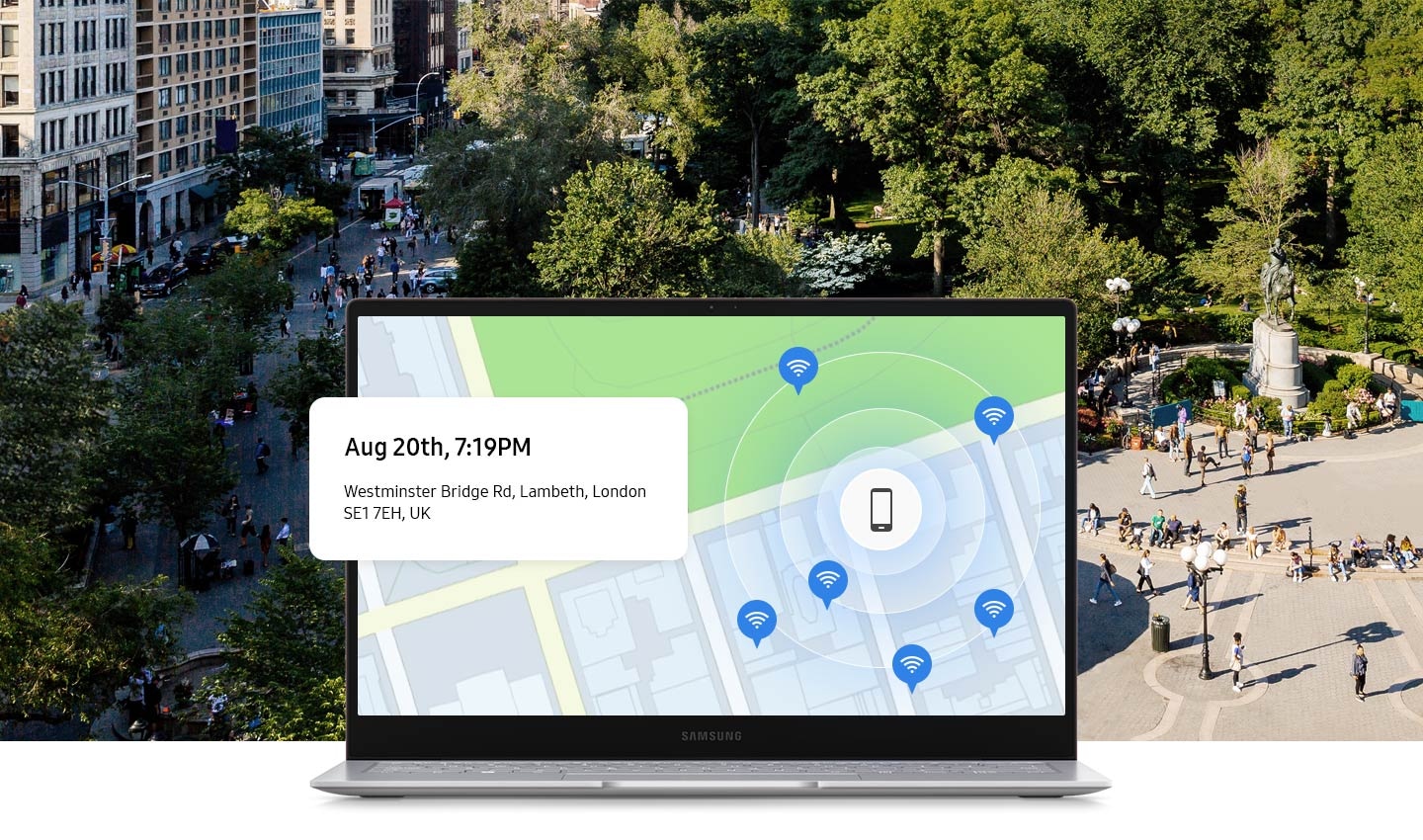
Что делать в случае потери устройства?
Откройте службу Найти телефон и найдите свое устройство либо заблокируйте его и создайте резервную копию хранящихся на нем данных.
* Чтобы использовать службу Найти телефон, необходимо выполнить такие условия:
1) Настроить учетную запись Samsung на устройстве.
2) Разрешить Google собирать данные о вашем местоположении и принять условия использования беспроводных сетей.
* Отследить телефон : Доступность зависит от устройства и/или ОС.
* Резервная копия : Если ваше устройство не подключено к сети Wi-Fi, оно подключится к мобильной сети, что может привести к дополнительным расходам в зависимости от вашего тарифного плана.
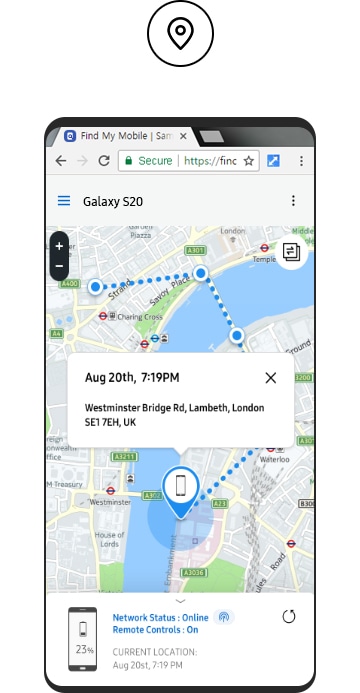
Поиск местоположения устройства
Вы можете отследить примерное местоположение и перемещение потерянного устройства.
Если в настройках включен параметр «Отправлять последнее местоположение», на сервер отправляются данные о последнем известном местоположении вашего устройства до его отключения, что помогает отслеживать его движение.
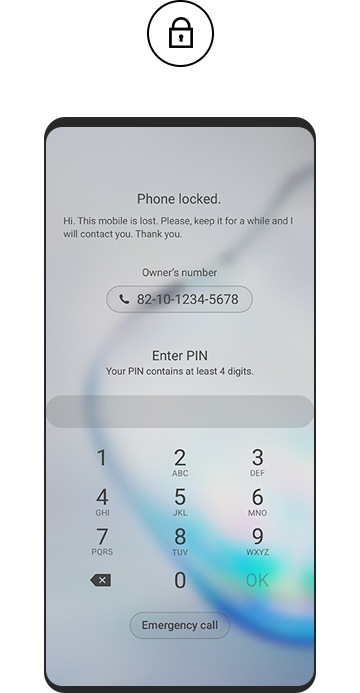
Блокировка экрана
На потерянном устройстве можно заблокировать экран, кнопку питания и Samsung Pay.
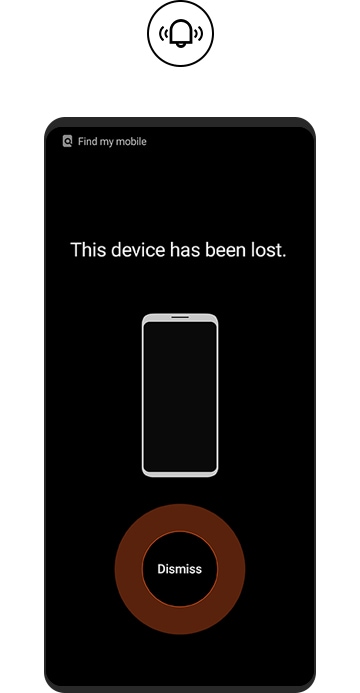
Вызов устройства
Если устройство находится неподалеку, оно будет воспроизводить мелодию звонка в течение одной минуты на максимальной громкости, что поможет вам найти его.
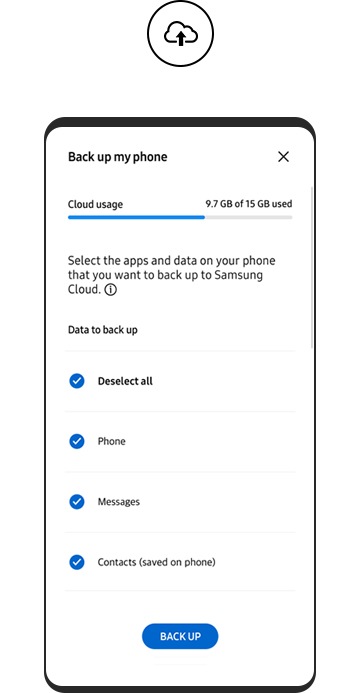
Резервное копирование данных
Вы можете выполнить резервное копирование данных на устройстве на сервер Samsung Cloud.
Разблокируйте экран,
даже если забыли пароль
Даже если вы забыли код блокировки экрана для своего устройства (например, PIN-код, пароль, шаблон, отпечатки пальцев и радужки глаз), вам больше не нужно беспокоиться.
С веб-сайта службы Найти телефон можно удаленно сбросить блокировку экрана.
* На устройстве должна быть настроена учетная запись Samsung. При включении этой функции с устройства также удаляются ваши биометрические данные, например отпечатки пальцев и радужки глаз.
* Начиная с Android P для разблокирования устройства необходимо сначала включить меню «Удаленная разблокировка» в меню настроек устройства.
Если устройства "Offline", их также можно найти
Если активировать функцию "Offline Finding", ваше устройство Galaxy можно найти, если оно включено даже если режим "мобильный данные" выключен. Другие устройства Galaxy будут участвовать в поиске вашего телефона Galaxy как "помощники" ("helpers"), посылая сигналы на сервер, чтобы поделиться с ним местонахождением вашего телефона. Итак, активируйте функцию "offline finding" и станьте помощником в поиске, так что вы будете в надежных руках в случае потери телефона.

Не беспокойтесь, ваши устройства Galaxy не потеряются
На сайте "Find My Mobile" вы сможете найти свои часы Galaxy Watch, наушники и управлять ими в дистанционном режиме. Если вы включите функцию "Offline Finding" на вашем планшете или телефоне и станете помощником ('helper'), вы сможете также найти ваши часы Galaxy Watch и наушники в случае их утери.
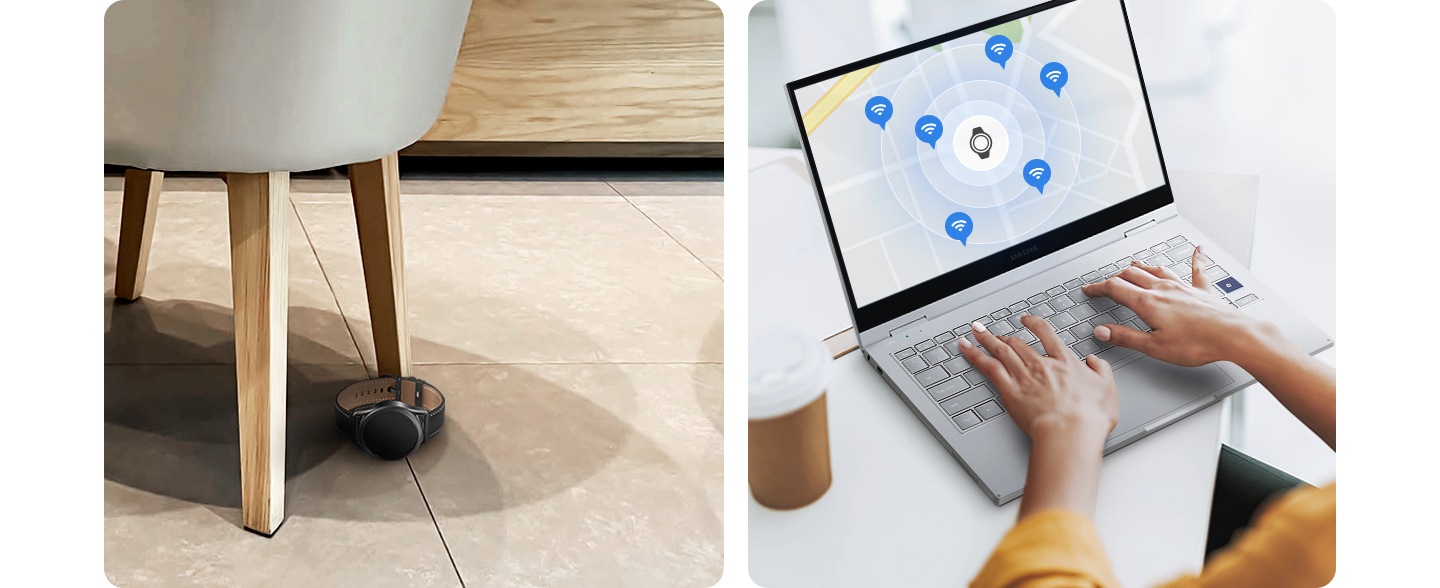
Инструкции по использованию
Использовать службу Найти телефон очень просто
НАСТРОЙКА
Шаг 01
Перейдите в меню «Настройки».
Шаг 02
Выберите меню «Биометрия и безопасность».
Шаг 03
Перейдите к службе Найти телефон.
Шаг 04
Шаг 05
Введите данные учетной записи Samsung.

Шаг 01
Кликните функцию "offline finding"
Шаг 02
Посетите веб-сайт службы Найти телефон
Шаг 01

*Устройство должно быть подключено к мобильной сети.
Шаг 02
Выберите необходимые функции и включите их.
* Устройство должно быть подключено к мобильной сети.

Узнайте больше
Чтобы узнать больше о службе Найти телефон, нажмите кнопку ниже.

Обратиться в справочную службу Samsung
* Изображения на экране смартфона эмулированы и служат лишь иллюстрациями к текстам.
** Поддержка сервисов может меняться в зависимости от страны/региона/оператора мобильной связи.
*** Устройство должно быть включено и залогинено на вашем Samsung аккаунте.
**** Функция "Offline Finding" в настоящее время поддерживается на смартфонах и планшетах Galaxy с ОС, Android 10.0 и выше, на часах Galaxy Watch3 и наушниках Galaxy Buds Live. Позже может быть добавлена поддержка и других устройств.
***** Функция "Offline Finding" для ваших часов и наушников Galaxy может поддерживаться только через приложение Galaxy Wearable. Настройка офлайн поиска телефона или планшета Galaxy можно также использовать для поиска часов и наушников.
****** Ваши потерянные часы Galaxy watch или наушники можно локализовать с помощью функции "offline finding" только в том случае, если эти устройства подключены к вашему телефону.
******* Кроме того, вы можете найти ваши потерянные устройства с помощью функции SmartThings Find в приложении SmartThings. Для использования функции "SmartThings Find", необходимо активировать режим "Find My Mobile" (перейдите в меню Settings > Biometrics and security > Find My Mobile).
******** Чтобы ваше устройство могло использоваться как помощник, вы должны принять условия по использованию информацию о местоположении и требования раздела Privacy Notice.
********* Устройства-"помощники" сами по себе не могут указывать точное местоположение потерянного устройства.

Дети всегда полны энергии, поэтому уследить за ними — задача для родителей невероятно сложная. К счастью, на помощь приходят современные технологии, благодаря которым можно следить за местоположением ребенка в режиме онлайн. Выбор сводится только к типу устройства — смартфон, смарт-часы или GPS-трекер. Что из этого лучше — рассмотрим преимущества и недостатки каждого варианта.
Габариты
GPS-трекеры. Это самые компактные гаджеты — в ассортименте многих производителей есть модели размером меньше ладони. Благодаря этому их можно прикрепить на рюкзак, спрятать в кармане одежды или закрепить на нашейном шнурке. Нередко устройства поставляются в виде брелока на ключи. Все данные о местоположении родители получают на свой смартфон или могут изучить на соответствующем сайте в личном кабинете.

GPS-трекеры идеально подходят для маленьких детей, которым вы еще не купили смартфон. Благодаря встроенной кнопке SOS ребенок может быстро вызвать помощь.
Минус — из-за небольших размеров трекер намного проще потерять, особенно, если ребенок будет носить его просто в кармане.
Смарт-часы. Компромисс между смартфонами и GPS-трекерами. Помимо обычных моделей, выпускаются и специализированные для детей. Смарт-часы отлично подойдут как для дошкольников, так и для подростков. По размерам они не намного больше трекера, но при этом обеспечивают надежную фиксацию на руке. Ребенок не сможет потерять или выронить гаджет даже в ходе активной игры. С точки зрения габаритов и форм-фактора — оптимальный вариант.
Смартфоны. Актуальные модели имеют диагональ экрана от 5 дюймов, поэтому компактными их можно назвать только с натяжкой. Телефон с GPS есть смысл покупать детям, которые уже умеют звонить и принимать вызовы. С другой стороны, никто не запрещает комбинировать смартфон с двумя вышеописанными гаджетами, особенно, если вы боитесь, что ребенок потеряет телефон.

Время автономной работы
Максимальное время работы от одного заряда аккумулятора имеют GPS-трекеры. При емкости батареи 400-800 мАч устройства способны проработать до пяти суток в активном режиме и до 20 дней в режиме ожидания. Трекер станет наилучшим решением, если вы отправляете своего ребенка к друзьям с ночевкой или в поездку на пару дней.
Смарт-часы из-за наличия дисплея потребляют больше энергии, поэтому в режиме активной эксплуатации заряда хватает в среднем на 24–50 часов. Этот показатель будет меньше, если ребенок регулярно принимает звонки или пользуется камерой на часах. В среднем требуют подзарядки раз в 1–2 дня.
Наименьшее время работы будет иметь смартфон. Как правило, с включенным GPS и другими модулями беспроводной связи даже гаджета с батареей на 4000 мАч редко хватает больше чем на 20 часов. Не забывайте, что ребенок, скорее всего, будет активно играть на телефоне, поэтому аккумулятор сядет намного быстрее.

Если вам нужно следить за ребенком на улице по вечерам или ежедневно при посещении различных кружков, то лучше использовать GPS-трекер или смарт-часы. Они с большей вероятностью продержатся полные сутки.
Функционал
Несмотря на то, что GPS-трекеры обычно имеют минимум кнопок, отдельные модели предлагают широкий набор функций. В их число входит система экстренного вызова SOS, функция прослушивания, а также возможность выполнить звонок на один из двух номеров при наличии SIM-карты. Часть моделей также поддерживает сохранение точек передвижения ребенка. Однако все эти достоинства актуальны при наличии соответствующего ПО на смартфоне родителей. Далеко не все трекеры предлагают столь обширный функционал. Настройка подобных устройств обычно сопряжена со сложностями.
Детские смарт-часы предлагают возможность установить SIM-карту, есть кнопка SOS с экстренным вызовом на 3-5 номеров, отслеживание местоположения, история перемещений, уведомление о выходе из разрешенной зоны и удаленное прослушивание. Одно из ключевых достоинств смарт-часов — возможность полноценных звонков и встроенная камера. К дополнительным бонусам относится шагомер и акселерометр, прогноз погоды, калькулятор, фонарик. При наличии соответствующих датчиков часы могут посылать сигнал родителям, когда гаджет снимается с руки.

В отличие от GPS-трекеров, софт для часов более проработанный и совместим с большим числом смартфонов на iOS и Android.
Чтобы превратить смартфон в устройство слежения за своим ребенком, вам придется установить одно из специальных приложений. Соответственно, и функционал будет напрямую зависеть от установленной программы.
Плюсы — не придется докупать никаких дополнительных гаджетов, а большинство приложений можно скачать абсолютно бесплатно. Также смартфон не ограничен памятью, поэтому можно записывать практически неограниченное число номеров для экстренного вызова или историю перемещений. В функционал входит и оповещение родителей, когда на телефоне ребенка заканчивается заряд. Намного проще и настроить такой софт ввиду активной поддержки разработчиков и интуитивно-понятному интерфейсу.
Среди самых популярных приложений — Семейный локатор, Местоположение семьи, Где мои дети и Kid security. Главный недостаток — в случае экстренной ситуации ребенку будет намного сложнее вызвать помощь в сравнении с GPS-трекером и смарт-часами, где для этого достаточно нажать всего одну кнопку.

По своему функционалу GPS-трекеры и умные часы приблизительно идентичны, но часто из-за ограниченного и недоработанного софта настраивать эти гаджеты сложно. Благодаря приложениям практически любой смартфон может превратиться в отслеживающее устройство, а разнообразие программ позволит родителям выбрать самый удобный и функциональный вариант.
Защита от внешних факторов
Хрупкая электроника и дети — вещи обычно несовместимые. Если вы не хотите, чтобы ребенок сломал гаджет через пару дней, то стоит подумать об уровне защищенности устройства.
GPS-трекеры имеют самую надежную и простую конструкцию, минимальное количество кнопок и подвижных частей, а также пыле- и влагозащиту вплоть до уровня IP67, благодаря чему устройству будет не страшен даже дождь.
Смарт-часы имеют больше уязвимых частей — это экран, ремешок и кнопки по бокам корпуса. В ассортименте имеются также модели с защитой IP67 и прорезиненным корпусом, но стоят они обычно дороже. При сильном желании можно доплатить и купить устройство с защитой IP68, благодаря которой в часах можно купаться и нырять. Большинство моделей выдержат активные игры детей дошкольного и школьного возраста.
Смартфоны — самые уязвимые устройства, поэтому делать упор на GPS-трекинг через телефон стоит только в том случае, если ваш ребенок аккуратно обращается с техникой.
Точность определения координат
Несмотря на то, что это один из ключевых параметров, однозначного лидера среди трех категорий выделить нельзя. Многое зависит от каждой конкретной модели трекера, смарт-часов и смартфона, а также окружающих условий. Высокой точностью можно назвать 5–10 метров, средней — 10–50 метров.
При выборе гаджета рекомендуем обращать внимание на количество доступных источников для определения координат:
- GPS (ГЛОНАСС) — стандартный метод определения координат при помощи спутников. На открытой местности дает точность в 10–50 метров в зависимости от доступных спутников. В помещениях погрешность может доходить до 500 метров.
- Wi-Fi — позволяет с высокой точностью определять координаты внутри зданий, но только если гаджет подключен к беспроводной точке доступа.
- LBS (Location-based service) — используется мобильное покрытие сети оператора при наличии SIM-карты. Точность зависит от количества базовых станций в округе и качества сигнала.

Оптимальный вариант — GPS + Wi-Fi, поскольку такой тандем отлично определяет расположение как на улице, так и в здании. Особенно актуально, если в школе вашего ребенка есть зона покрытия Wi-Fi. LBS пригодится поможет дополнительно увеличить точность, а также пригодится в том случае, если ребенок часто гуляет по городу, где есть хорошее покрытие мобильной сети.

Потеряли свой телефон?
Теперь найти его проще простого.
Не надо паниковать, мы вернем вам ваш Galaxy. Веб-сайт "Find My Mobile" (Найти мой телефон) предоставит вам данные о местоположении вашего телефона даже если он вне сети. Вы можете также создать копию ваших данных в облачном хранилище Samsung Cloud, заблокировать доступ к сервису Samsung Pay и даже предоставить вам возможность дистанционного управления телефоном – и все это возможно на веб-сайте Find My Mobile. А с помощью приложения SmartThings вы можете найти другие ваши устройства Galaxy с помощью функции SmartThings Find.
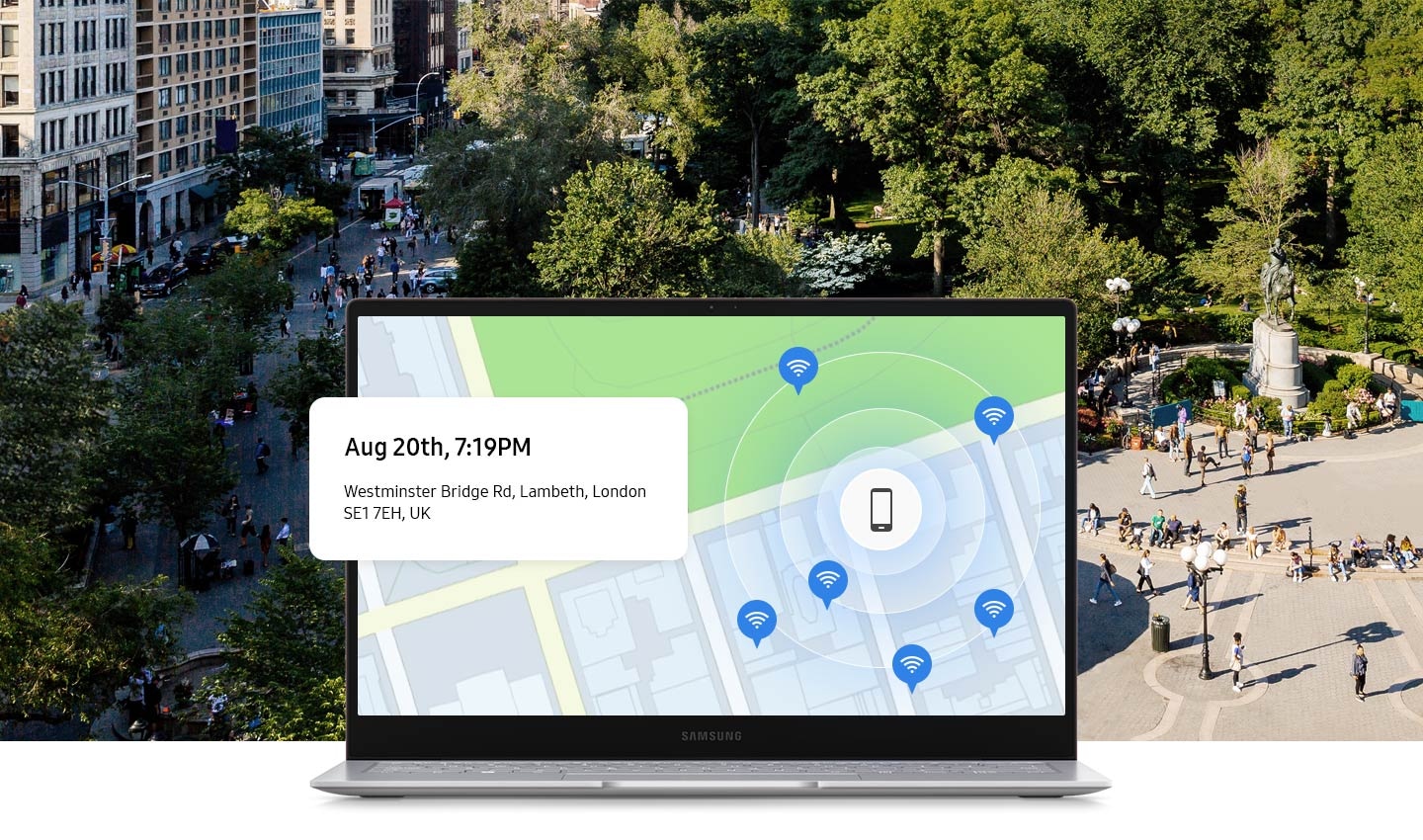
Что делать в случае потери устройства?
Откройте службу Найти телефон и найдите свое устройство либо заблокируйте его и создайте резервную копию хранящихся на нем данных.
* Чтобы использовать службу Найти телефон, необходимо выполнить такие условия:
1) Настроить учетную запись Samsung на устройстве.
2) Разрешить Google собирать данные о вашем местоположении и принять условия использования беспроводных сетей.
* Отследить телефон : Доступность зависит от устройства и/или ОС.
* Резервная копия : Если ваше устройство не подключено к сети Wi-Fi, оно подключится к мобильной сети, что может привести к дополнительным расходам в зависимости от вашего тарифного плана.
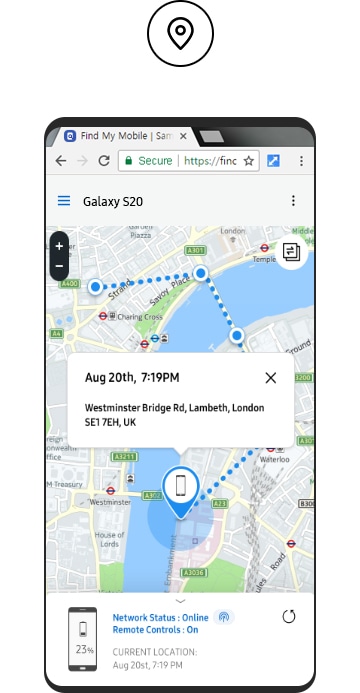
Поиск местоположения устройства
Вы можете отследить примерное местоположение и перемещение потерянного устройства.
Если в настройках включен параметр «Отправлять последнее местоположение», на сервер отправляются данные о последнем известном местоположении вашего устройства до его отключения, что помогает отслеживать его движение.
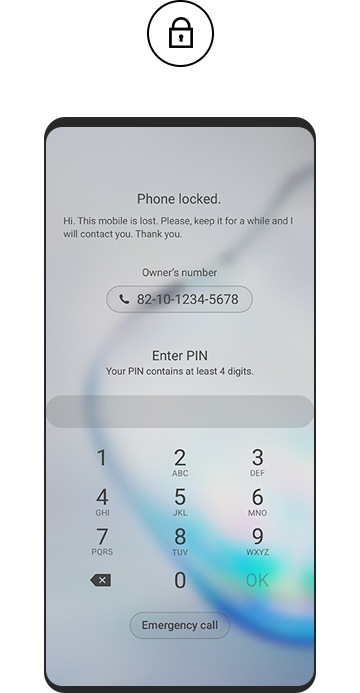
Блокировка экрана
На потерянном устройстве можно заблокировать экран, кнопку питания и Samsung Pay.
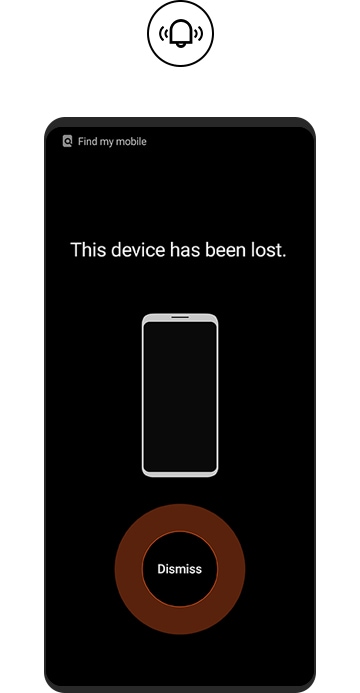
Вызов устройства
Если устройство находится неподалеку, оно будет воспроизводить мелодию звонка в течение одной минуты на максимальной громкости, что поможет вам найти его.
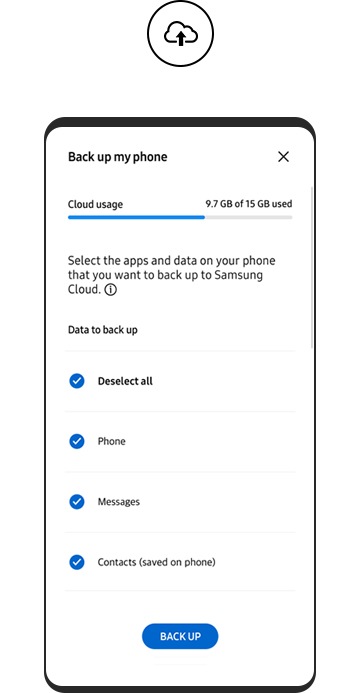
Резервное копирование данных
Вы можете выполнить резервное копирование данных на устройстве на сервер Samsung Cloud.
Разблокируйте экран,
даже если забыли пароль
Даже если вы забыли код блокировки экрана для своего устройства (например, PIN-код, пароль, шаблон, отпечатки пальцев и радужки глаз), вам больше не нужно беспокоиться.
С веб-сайта службы Найти телефон можно удаленно сбросить блокировку экрана.
* На устройстве должна быть настроена учетная запись Samsung. При включении этой функции с устройства также удаляются ваши биометрические данные, например отпечатки пальцев и радужки глаз.
* Начиная с Android P для разблокирования устройства необходимо сначала включить меню «Удаленная разблокировка» в меню настроек устройства.
Если устройства "Offline", их также можно найти
Если активировать функцию "Offline Finding", ваше устройство Galaxy можно найти, если оно включено даже если режим "мобильный данные" выключен. Другие устройства Galaxy будут участвовать в поиске вашего телефона Galaxy как "помощники" ("helpers"), посылая сигналы на сервер, чтобы поделиться с ним местонахождением вашего телефона. Итак, активируйте функцию "offline finding" и станьте помощником в поиске, так что вы будете в надежных руках в случае потери телефона.

Не беспокойтесь, ваши устройства Galaxy не потеряются
На сайте "Find My Mobile" вы сможете найти свои часы Galaxy Watch, наушники и управлять ими в дистанционном режиме. Если вы включите функцию "Offline Finding" на вашем планшете или телефоне и станете помощником ('helper'), вы сможете также найти ваши часы Galaxy Watch и наушники в случае их утери.
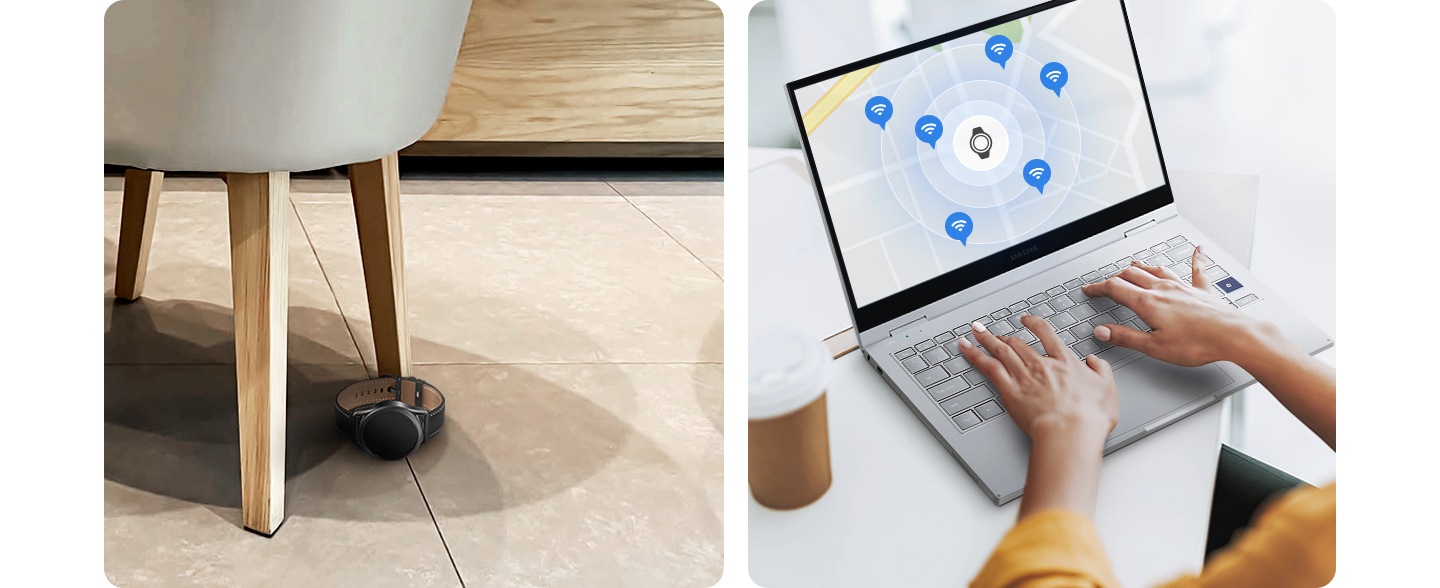
Инструкции по использованию
Использовать службу Найти телефон очень просто
НАСТРОЙКА
Шаг 01
Перейдите в меню «Настройки».
Шаг 02
Выберите меню «Биометрия и безопасность».
Шаг 03
Перейдите к службе Найти телефон.
Шаг 04
Шаг 05
Введите данные учетной записи Samsung.

Шаг 01
Кликните функцию "offline finding"
Шаг 02
Посетите веб-сайт службы Найти телефон
Шаг 01

*Устройство должно быть подключено к мобильной сети.
Шаг 02
Выберите необходимые функции и включите их.
* Устройство должно быть подключено к мобильной сети.

Узнайте больше
Чтобы узнать больше о службе Найти телефон, нажмите кнопку ниже.

Обратиться в справочную службу Samsung
* Изображения на экране смартфона эмулированы и служат лишь иллюстрациями к текстам.
** Поддержка сервисов может меняться в зависимости от страны/региона/оператора мобильной связи.
*** Устройство должно быть включено и залогинено на вашем Samsung аккаунте.
**** Функция "Offline Finding" в настоящее время поддерживается на смартфонах и планшетах Galaxy с ОС, Android 10.0 и выше, на часах Galaxy Watch3 и наушниках Galaxy Buds Live. Позже может быть добавлена поддержка и других устройств.
***** Функция "Offline Finding" для ваших часов и наушников Galaxy может поддерживаться только через приложение Galaxy Wearable. Настройка офлайн поиска телефона или планшета Galaxy можно также использовать для поиска часов и наушников.
****** Ваши потерянные часы Galaxy watch или наушники можно локализовать с помощью функции "offline finding" только в том случае, если эти устройства подключены к вашему телефону.
******* Кроме того, вы можете найти ваши потерянные устройства с помощью функции SmartThings Find в приложении SmartThings. Для использования функции "SmartThings Find", необходимо активировать режим "Find My Mobile" (перейдите в меню Settings > Biometrics and security > Find My Mobile).
******** Чтобы ваше устройство могло использоваться как помощник, вы должны принять условия по использованию информацию о местоположении и требования раздела Privacy Notice.
********* Устройства-"помощники" сами по себе не могут указывать точное местоположение потерянного устройства.
Читайте также:


